Πώς να αλλάξετε το χρώμα των περιγραμμάτων στο Microsoft Excel
Miscellanea / / May 09, 2023
Ένα τυπικό φύλλο εργασίας του Microsoft Excel αποτελείται από πολλά ορθογώνια πλαίσια. Αυτά τα ορθογώνια κουτιά ονομάζονται κελιά και κατασκευάζονται από τη διασταύρωση του α οριζόντια γραμμή και κάθετη στήλη. Οι οριζόντιες σειρές έχουν αριθμητικές τιμές, ενώ οι κάθετες στήλες έχουν αλφαβητικές τιμές. Από προεπιλογή, τα περιγράμματα κελιών σε ένα φύλλο εργασίας του Excel είναι γκρι. Ωστόσο, το γκρι δεν είναι το μόνο χρώμα που μπορεί να έχει ένα κύτταρο.

Εάν θέλετε να προσθέσετε χρώμα στα περιγράμματα των κελιών σας, μπορείτε να το κάνετε χρησιμοποιώντας διαφορετικές μεθόδους. Σε αυτό το άρθρο, εξετάζουμε τον τρόπο προσθήκης χρώματος στα περιγράμματα των κελιών στο φύλλο εργασίας του Excel.
Πώς να προσθέσετε ένα περίγραμμα σε κελιά στο Microsoft Excel
Ενώ το προεπιλεγμένο χρώμα περιγράμματος των κελιών του Excel είναι γκρι, μπορείτε εύκολα να εισαγάγετε ένα περίγραμμα με μαύρο χρώμα. Το μαύρο χρώμα περιγράμματος είναι το πιο συχνά χρησιμοποιούμενο καθώς η επιλογή είναι η προεπιλεγμένη ρύθμιση από την κορδέλα του Excel. Δείτε πώς μπορείτε να προσθέσετε ένα περίγραμμα στο Excel.
Βήμα 1: Κάντε κλικ στο κουμπί Έναρξη στη γραμμή εργασιών και πληκτρολογήστε Προέχω για αναζήτηση της εφαρμογής.

Βήμα 2: Από τα αποτελέσματα, κάντε κλικ στην εφαρμογή Microsoft Excel για να την ανοίξετε.

Βήμα 3: Στο φύλλο εργασίας του Excel, επιλέξτε την περιοχή κελιών στην οποία θέλετε να εφαρμόσετε περιγράμματα.

Βήμα 4: Στην κορδέλα του Excel, κάντε κλικ στο εικονίδιο Περιγράμματος στην ομάδα Γραμματοσειρά για να εμφανιστούν οι αναπτυσσόμενες επιλογές.

Βήμα 5: Από το αναπτυσσόμενο μενού, επιλέξτε τον προτιμώμενο τύπο περιγράμματος από:
- Κάτω περίγραμμα
- Κορυφαίο περίγραμμα
- Αριστερά σύνορα
- Δεξιά σύνορα
- Όλα τα σύνορα
- Εκτός Συνόρων
- Χοντρό Εξωτερικά Σύνορα

Αφού επιλέξετε τον τύπο περιγράμματος, θα το δείτε να εμφανίζεται στην επιλεγμένη περιοχή κελιών σας. Ωστόσο, το χρώμα του περιγράμματος από προεπιλογή θα είναι μαύρο. Θα μοιραστούμε διαφορετικές μεθόδους για να αλλάξετε το χρώμα του περιγράμματος σε κάτι διαφορετικό παρακάτω.
Πώς να αλλάξετε το χρώμα περιγράμματος στο Microsoft Excel
Εάν θέλετε τα περιγράμματα των κελιών σας να έχουν περισσότερο χρώμα από το τυπικό μαύρο και γκρι, υπάρχουν διαφορετικοί τρόποι για να το κάνετε: Ακολουθούν οι διάφοροι τρόποι με τους οποίους μπορείτε να αλλάξετε το χρώμα περιγράμματος στο Excel:
Πώς να αλλάξετε το χρώμα περιγράμματος από την κορδέλα του Excel
Από την κορδέλα του Excel, μπορείτε να επιλέξετε το χρώμα που προτιμάτε για το περίγραμμά σας. Δείτε πώς να το κάνετε:
Βήμα 1: Στην κορδέλα του Excel, κάντε κλικ στο εικονίδιο Περιγράμματος στην ομάδα Γραμματοσειρά για να εμφανιστούν οι αναπτυσσόμενες επιλογές.

Βήμα 2: Από το αναπτυσσόμενο μενού κάντε κλικ στην επιλογή Χρώμα γραμμής.
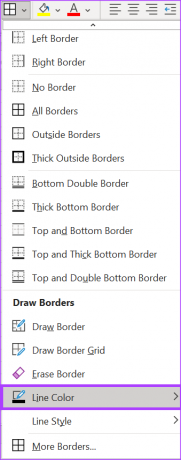
Βήμα 3: Επιλέξτε το προτιμώμενο χρώμα περιγράμματος από την παλέτα χρωμάτων και αυτό θα μετατρέψει τον δείκτη του ποντικιού σας σε στυλό.

Βήμα 4: Τοποθετήστε το στυλό στα περιγράμματα των κελιών στα οποία θέλετε να εφαρμόσετε μια αλλαγή χρώματος και σύρετέ το στις γωνίες.
Πώς να αλλάξετε το χρώμα του περιγράμματος χρησιμοποιώντας το κελί μορφοποίησης
Κάνοντας δεξί κλικ στα κελιά του Excel, μπορείτε επίσης να αλλάξετε το χρώμα των περιγραμμάτων σας. Δείτε πώς να το κάνετε:
Βήμα 1: Ανοίξτε ένα αρχείο Excel στον υπολογιστή σας και κάντε δεξί κλικ σε ένα φύλλο εργασίας.
Βήμα 2: Από τις επιλογές, επιλέξτε Μορφοποίηση κελιών.
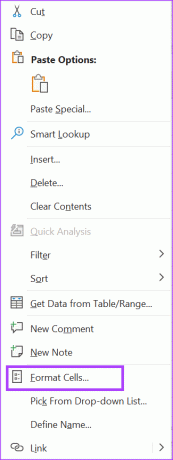
Βήμα 3: Στο παράθυρο Μορφοποίηση κελιών, κάντε κλικ στην καρτέλα Περίγραμμα.
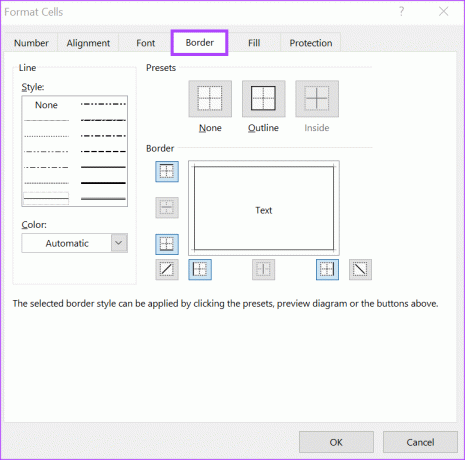
Βήμα 4: Κάτω από το πεδίο Χρώμα, κάντε κλικ στο αναπτυσσόμενο μενού.

Βήμα 5: Επιλέξτε το προτιμώμενο χρώμα για τα περιγράμματα σας.
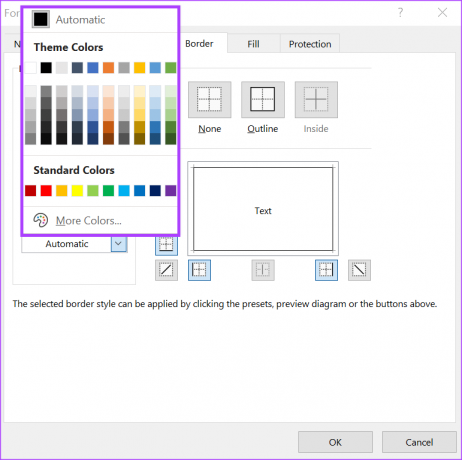
Βήμα 6: Κάντε κλικ στο Ok για να κλείσετε το παράθυρο.
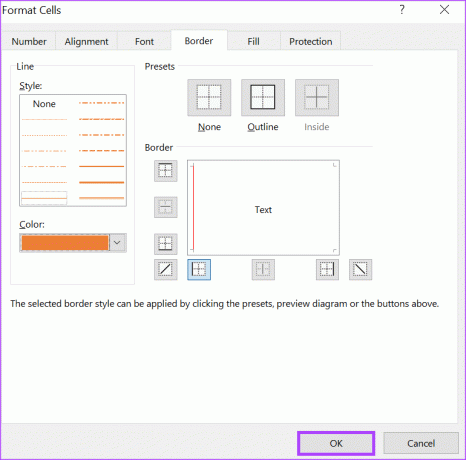
Βήμα 7: Στο φύλλο εργασίας του Excel, επιλέξτε την περιοχή κελιών στην οποία θέλετε να εφαρμόσετε περιγράμματα.

Βήμα 8: Στην κορδέλα του Excel, κάντε κλικ στο εικονίδιο Περιγράμματος στην ομάδα Γραμματοσειρά για να εμφανιστούν οι αναπτυσσόμενες επιλογές.

Βήμα 9: Από το αναπτυσσόμενο μενού, επιλέξτε τον προτιμώμενο τύπο περιγράμματος από:
- Κάτω περίγραμμα
- Κορυφαίο περίγραμμα
- Αριστερά σύνορα
- Δεξιά σύνορα
- Όλα τα σύνορα
- Εκτός Συνόρων
- Χοντρό Εξωτερικά Σύνορα

Αφού επιλέξετε το προτιμώμενο περίγραμμα, το επιλεγμένο χρώμα περιγράμματος θα πρέπει να τεθεί σε ισχύ.
Πώς να αλλάξετε το χρώμα του περιγράμματος χρησιμοποιώντας το μενού Αρχείο
Το μενού Αρχείο στο Excel προσφέρει επίσης ρυθμίσεις προσαρμογής για το φύλλο εργασίας του Excel. Δείτε πώς μπορείτε να αλλάξετε το χρώμα του περιγράμματος χρησιμοποιώντας το.
Βήμα 1: Ανοίξτε ένα φύλλο Excel, κάντε κλικ στην καρτέλα Αρχείο στην επάνω αριστερή γωνία.

Βήμα 2: Κάντε κλικ στις Περισσότερες επιλογές στο κάτω μέρος της σελίδας για να ανοίξετε το παράθυρο Επιλογές Excel.

Βήμα 3: Κάντε κλικ στο μενού Για προχωρημένους στο παράθυρο Επιλογές του Excel.

Βήμα 4: Κάντε κύλιση προς τα κάτω στις επιλογές στο μενού Για προχωρημένους στην επιλογή "Επιλογές εμφάνισης για αυτό το φύλλο εργασίας".

Βήμα 5: Επιλέξτε το πλαίσιο δίπλα στην επιλογή Εμφάνιση γραμμών πλέγματος από το δεξιό παράθυρο.

Βήμα 6: Κάντε κλικ στην αναπτυσσόμενη λίστα δίπλα στην επιλογή Χρώμα γραμμής πλέγματος και επιλέξτε το χρώμα που προτιμάτε.

Βήμα 7: Αφού επιλέξετε το χρώμα που προτιμάτε, κάντε κλικ στο OK για να αποθηκεύσετε τις αλλαγές σας. Το νέο σας χρώμα δεν πρέπει να εφαρμοστεί στο φύλλο εργασίας σας.
Διορθώνοντας το Excel χωρίς ομαλή κύλιση
Αν παρατηρήσετε ότι σας Το Excel δεν κινείται ομαλά ενώ προσπαθείτε να αλλάξετε τα χρώματα των περιγραμμάτων, αυτό μπορεί να οφείλεται σε διάφορους λόγους. Για παράδειγμα, η έκδοση του Excel μπορεί να είναι παλιά ή η ταχύτητα του ποντικιού σας χρειάζεται ενημέρωση. Το ότι ο υπολογιστής σας βρίσκεται σε λειτουργία εξοικονόμησης ενέργειας μπορεί επίσης να επηρεάσει την απόκριση του βιβλίου εργασίας του Excel.
Τελευταία ενημέρωση στις 24 Απριλίου 2023
Το παραπάνω άρθρο μπορεί να περιέχει συνδέσμους συνεργατών που βοηθούν στην υποστήριξη της Guiding Tech. Ωστόσο, δεν επηρεάζει τη συντακτική μας ακεραιότητα. Το περιεχόμενο παραμένει αμερόληπτο και αυθεντικό.
Γραμμένο από
Μαρία Βικτώρια
Η Μαρία είναι συγγραφέας περιεχομένου με έντονο ενδιαφέρον για την τεχνολογία και τα εργαλεία παραγωγικότητας. Τα άρθρα της βρίσκονται σε ιστότοπους όπως το Onlinetivity και το Delesign. Εκτός δουλειάς, μπορείτε να τη βρείτε να κάνει mini-blogging για τη ζωή της στα μέσα κοινωνικής δικτύωσης.



